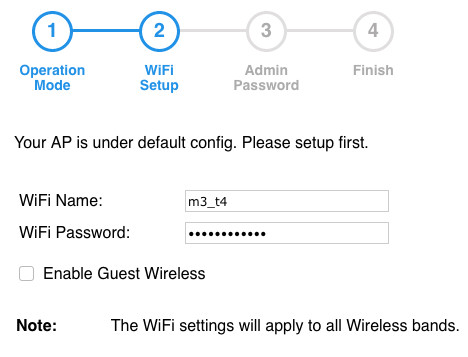Wie richtet man ein Mesh-WLAN ein?
Die Anleitung beschreibt den praktischen Teil, zur Einrichtung eines Mesh-WLANs, am Beispiel des VigorAP903.
Für eine Übersicht bezüglich des theoretischen Teils, sowie Hintergrundinformationen zum Thema Mesh-WLAN, klicken Sie bitte HIER.
Den ersten AP verbinden Sie per Netzwerkkabel mit Ihrem PC oder Ihrem Netzwerk.
(Befindet sich in Ihrem Netzwerk ein DHCP-Server bezieht der AP von diesem eine IP, andernfalls ist er über seine Standard-IP (192.168.1.2, LAN-A) erreichbar.)
Verbinden Sie sich per Web-Browser mit der IP des APs, um auf die Konfigurationsoberfläche zu gelangen.
Die Login-Daten in den Werkseinstellungen sind „admin“ sowohl als Benutzername und Passwort.
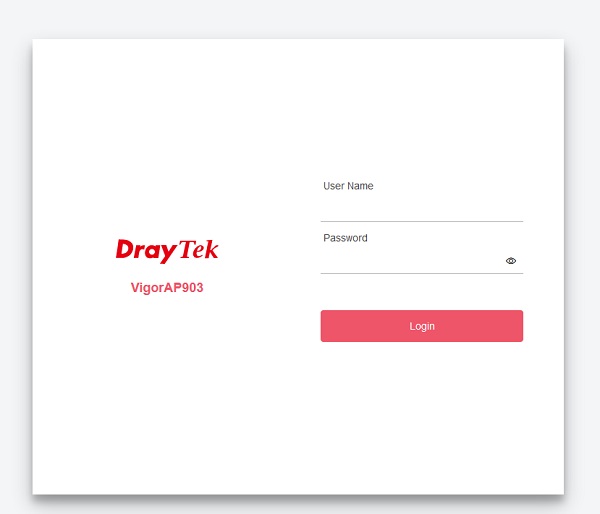
Beim ersten Zugriff auf die Konfigurationsoberfläche werden Sie vom „Quick Start Wizard“ begrüßt.
Hier ändern Sie den Operation Mode auf „Mesh Root“ und vergeben einen Namen für die Mesh-Gruppe.
Anschließend folgt, mittels „WiFi Setup“, die grundlegende Einstellung des WLANs (z.B. WiFi Name / SSID; WiFi Password / PSK).
Bevor der Assistent endet, bekommen Sie noch die Möglichkeit, ein neues Admin-Passwort zu setzen.
Damit ist der Mesh-Root bereits eingerichtet.
VigorAP903, welche nicht mit einem Netzwerkkabel angeschlossen sind, sind in Werkseinstellungen Mesh-Nodes. Dies ermöglicht es, weitere APs einzuschalten und diese sofort als Mesh-Node dem Mesh-Netzwerk hinzuzufügen.
(Bei räumlich größeren Mesh-Netzen könnte es von Vorteil sein, die Mesh-Nodes in „Wellen“, nach Ihren Hops zuzuschalten.)
Im Mesh-Root gehen Sie in das Menü „Mesh / Mesh Setup“ und suchen nach möglichen neuen Mesh-Nodes.
Die gefundenen Mesh-Nodes können dem Mesh-Netzwerk hinzugefügt werden, in dem Zuge können die APs auch benannt werden.
Der Mesh-Root synchronisiert seine Einstellungen mit den Mesh-Nodes.
Damit ist auch die Einrichtung der Mesh-Nodes abgeschlossen und das Mesh-Netzwerk wächst.
Einrichtung und Verwaltung ist auch über die App „DrayTek Wireless“ möglich. Die App erhalten Sie für Android im PlayStore und für Apple iOS im AppStore.